納入入力画面
![]() 概要
概要
予備品の購入先からの納入データを入力するための画面です。
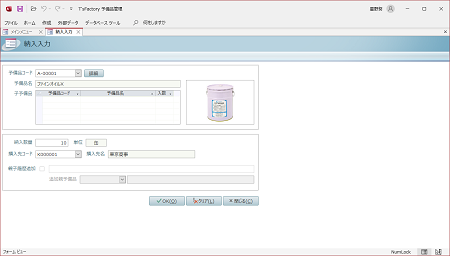
![]() 操作手順
操作手順
- この画面では、画面左上の入力欄より順番にデータの入力を進めていきます。それぞれのデータを入力するたびにEnterキーを押してください。それによってカーソルが次の入力欄に移動します。
- 予備品コード
まず、納入された予備品の「予備品コード」を一覧から選択または直接入力します。ここには「予備品登録編集」画面で入力された予備品が選択肢として一覧表示されます。もし必要な予備品が表示されない場合には、「予備品登録編集」画面に戻ってその登録を行ってください。
予備品コードを入力すると、その予備品の名前や単位、購入先、写真などが画面に表示されます。
- 「セット品登録編集」画面においてその予備品に子予備品が登録されている場合、それらの情報が「子予備品」欄に一覧表示されます(ここでそれを編集することはできません)。
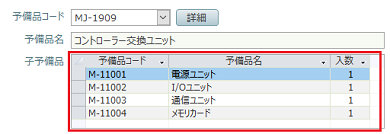
- 選択された予備品のより詳しい情報を確認したい場合には、「予備品コード」欄の右にある[詳細]ボタンをクリックしてください。これによって、「予備品登録編集」画面で登録された、より詳しい予備品情報が別の画面として表示されます。
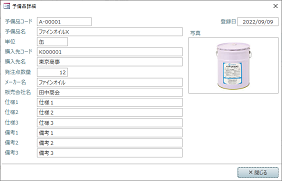
- リーダーを使ってデータ入力する場合には、バーコードやQRコードの読み取りと同時にEnterキー入力もするモードに設定してください。それによって、予備品コードの読み取りと同時に直ちに次の「納入数量」入力に操作を進めることができます。なお、予備品コードのバーコードやQRコードは「予備品一覧」画面より印刷することができます。
- 「セット品登録編集」画面においてその予備品に子予備品が登録されている場合、それらの情報が「子予備品」欄に一覧表示されます(ここでそれを編集することはできません)。
- 納入数量
実際に納入された予備品の「納入数量」を入力します。
- 購入先コード
予備品の納入元の「購入先コード」を一覧から選択または直接入力します。「予備品コード」を入力した際、ここには「予備品登録編集」画面で登録されている購入先が自動的に入力されていますが、都度他の購入先に変更することができます。なお、購入先の一覧に入力したい購入先が表示されない場合には、「購入先マスタ」画面に戻ってその登録を行ってください。
- 親子履歴追加
子予備品がある場合、納入数量を入力するとこの選択欄が使えるようになります。右に表示されたメッセージをしたがって、必要に応じてチェックマークを付けます。
- 上部で入力された予備品コードが”子”予備品を持っている場合、これにチェックマークを付けることで、その”親”予備品だけなく”子”予備品もデータ上個別に納入されたことにして(納入払出履歴へ追加)、在庫を増やすことができます。
- 一方、その予備品が”親”予備品を持っている場合、その納入数量によっては”親”予備品の在庫数量も増える場合があります。
例) 親予備品Aが”子予備品X:入数2”と子予備品Y:入数2”で構成されているとします。現在在庫が”A=1、X=4、Y=3”であるとき、子予備品Yの納入数量が1以上であれば親予備品Aの在庫を1→2としても数字が合うことになります。そのようなとき、これにチェックマークを付けることで、その”子”予備品だけなく”親”予備品も納入されたことにして(納入払出履歴へ追加)、在庫を増やすことができます。
またそのようなケースでは、同じ”子”予備品が複数の”親”予備品で使われていることもあります。その場合にはさらに払出履歴への「追加親予備品」欄の一覧からその対象を選択してください。
【注意】
ある親予備品に補充しても余りがあり、さらに他の親予備品にも補充しかつその親予備品の在庫が増えるような状況では、チェックマークは付けずに、「納入払出履歴」画面でマニュアルでその「納入数量」(=在庫の加算数量)の入力を行ってください。どの親予備品に補充するかまでは自動判別されません。
- 上部で入力された予備品コードが”子”予備品を持っている場合、これにチェックマークを付けることで、その”親”予備品だけなく”子”予備品もデータ上個別に納入されたことにして(納入払出履歴へ追加)、在庫を増やすことができます。
- 予備品コード
- 最後に[OK]ボタンをクリックします。Enterキーで入力を進めていった場合はこの時点で[OK]ボタンにフォーカスがありますので、ここでもEnterキーを押すだけです。
それによって確認メッセージが表示されますので、そこで[OK]を選択することで納入データの登録処理が実行されます。

- 1件分の納入データの登録処理が完了すると、すべての入力欄がクリアされ、カーソルが「予備品コード」の欄に戻ります。これによって次の予備品の納入入力の操作へ移ります。
- 上記の操作を繰り返し、すべての予備品の納入入力を行います。
![]() 各ボタンの機能
各ボタンの機能
| OK | 納入データの登録処理を実行します。このボタンをクリックすると確認メッセージが表示されますので、登録してよければそのまま[OK]ボタンをクリックしてください。 |
|---|---|
| クリア | 予備品コードや納入数量、購入先コードなど、すべての入力済みデータをクリアします。間違ってデータを入力した場合には、このボタンをクリックすることによって、初期状態から入力をやり直すことができます。ただし、入力し直す場合は必ずこのボタンをクリックしなければならないということではありません。1つ1つ変更してもかまいません。 |
| 閉じる | この画面を閉じて、「メインメニュー」画面に戻ります。 |